Obsah
Problém: Při pokusu o spuštění jakékoli 16bitové aplikace v systému Windows 10 (32bit) se zobrazí následující chyba: " 16bitový subsystém MS-DOS. . NTVDM narazil na systémovou chybu. Rukojeť je neplatná. Zvolte "Zavřít" pro ukončení aplikace. ."

Tento návod obsahuje pokyny k vyřešení problému "NTVDM narazil na systémovou chybu" při otevírání 16bitových aplikací v systému Windows 10.
Jak opravit chybu systému NTVDM ve Windows 7 a Windows 10. *
Poznámky:
1. Pokud se setkáte s chybou NTVDM v. Windows 7 , zkuste změnit režim kompatibility programu DOS na "Windows 98/Windows ME" a pokud problém přetrvává, použijte pokyny uvedené v kroku 3.
2. Pokud se setkáte s chybou NTVDM v. Windows XP , změňte režim kompatibility programu DOS na "Windows 98/Windows ME" a pokud problém přetrvává, použijte pokyny k odinstalování aktualizací KB2707511 a KB2709162.
Krok 1. Povolte složku NTVDM.
1. Současně stiskněte tlačítko Vyhrajte  + R otevřít příkazové pole pro spuštění.
+ R otevřít příkazové pole pro spuštění.
2. Zadejte následující příkaz a stiskněte tlačítko DOBŘE.
- ovládací panel
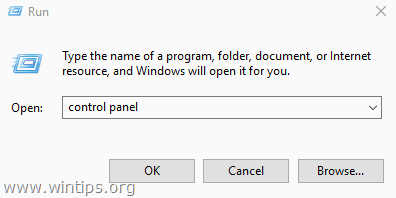
3. Změňte Zobrazit podle na Malé ikony vpravo nahoře zobrazíte všechny položky ovládacího panelu.
4. Otevřít Programy a funkce a pak klikněte na Zapnutí nebo vypnutí funkcí systému Windows zleva.
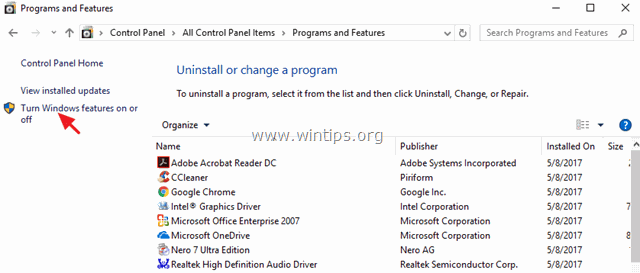
5. Rozbalit Starší součásti , zkontrolujte na NTVDM a klikněte na možnost OK .
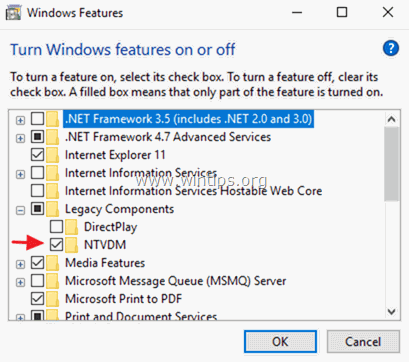
Krok 2. Povolte starší konzolu.
1. Současně stiskněte tlačítko Vyhrajte  + R otevřít příkazové pole pro spuštění.
+ R otevřít příkazové pole pro spuštění.
2. Typ cmd otevřít příkazový řádek.
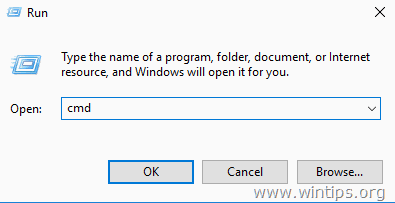
3. Klikněte pravým tlačítkem myši na horní lištu Příkazového řádku (vedle nadpisu) a vyberte možnost Vlastnosti .
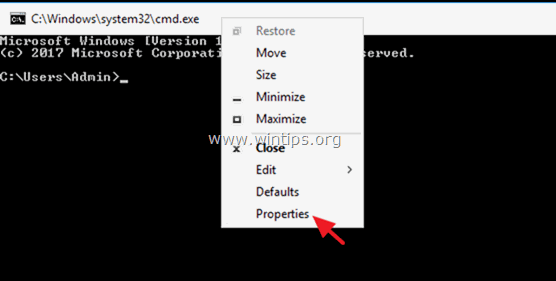
4. Zkontrolujte " Použití starší konzoly (vyžaduje opětovné spuštění) " a klikněte na tlačítko OK .
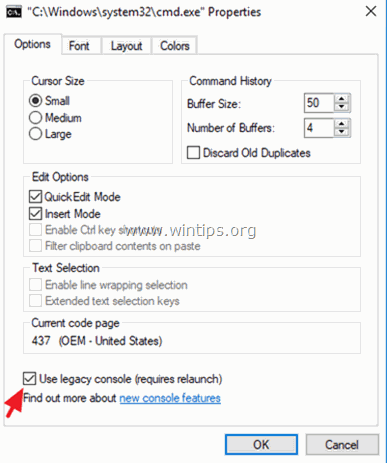
5. Zavřete Příkazový řádek a spusťte aplikaci MS-DOS. Problém s NTVDM musí být do této chvíle vyřešen.
Poznámka: Pokud se při spouštění 16bitových aplikací stále objevuje chyba NTVDM, přejděte k dalšímu kroku.
Krok 3 (volitelný *). Povolte přístup k 16bitovým aplikacím z registru nebo zásad skupiny.
* Upozornění: Pokyny v tomto kroku jsou nepovinné. Použijte je pouze v případě, že máte při spouštění 16bitových programů v systému Windows 10 (nebo v operačním systému Windows 7) stále problémy.
Windows 7 a 10 Home nebo Pro.
- Povolení přístupu k 16bitovým aplikacím ve Windows 10 Home:
1. Současně stiskněte tlačítko Vyhrajte  + R otevřít příkazové pole pro spuštění.
+ R otevřít příkazové pole pro spuštění.
2. Typ regedit a stiskněte Vstupte na a otevřete Editor registru.
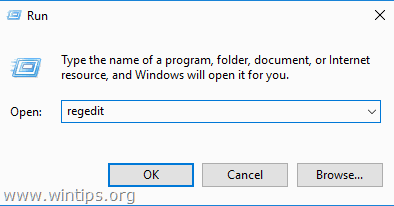
3. Přejděte na tento klíč zleva:
- HKEY_LOCAL_MACHINE\SOFTWARE\Zásady\Microsoft\Windows
4. Klikněte pravým tlačítkem myši na Windows a vyberte Nový > Klíč .
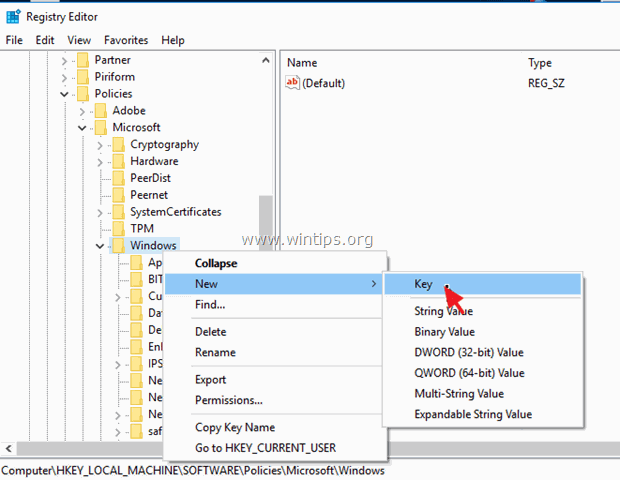
5. Nový klíč pojmenujte " AppCompat " (bez uvozovek) a stiskněte Vstupte na .
6. Zvýrazněte AppCompat a poté klikněte pravým tlačítkem myši na pravý panel a vyberte možnost Nový > DWORD (32bitový) Hodnota .
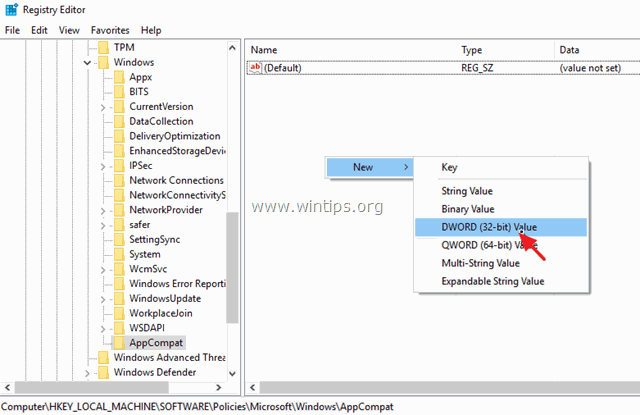
7. Pojmenujte novou hodnotu " VDMDje zakázáno " (bez uvozovek) a stiskněte Vstupte na ..
8. Dvakrát klikněte na VDMDje zakázáno hodnota a typ 0 v datovém poli.

7. Klikněte na OK po dokončení a zavřít Editor registru.
8. Restart vašeho počítače.
Windows 7 a 10 Pro.
- Povolení přístupu k 16bitovým aplikacím ve Windows 10 Pro.
1. Současně stiskněte tlačítko Vyhrajte  + R otevřít příkazové pole pro spuštění.
+ R otevřít příkazové pole pro spuštění.
2. Typ gpedit.msc a stiskněte Vstupte na a otevřete Editor místních zásad skupiny.
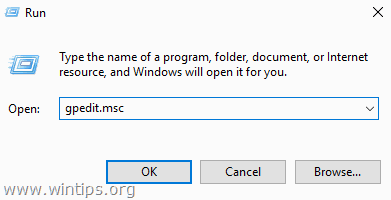
3. V Editoru zásad skupiny přejděte (z levé strany) na:
- Konfigurace počítače > Šablony pro správu > Součásti systému Windows > Kompatibilita aplikací.
4. Dvojitým kliknutím otevřete Zabránění přístupu k 16bitovým aplikacím (na pravém panelu).
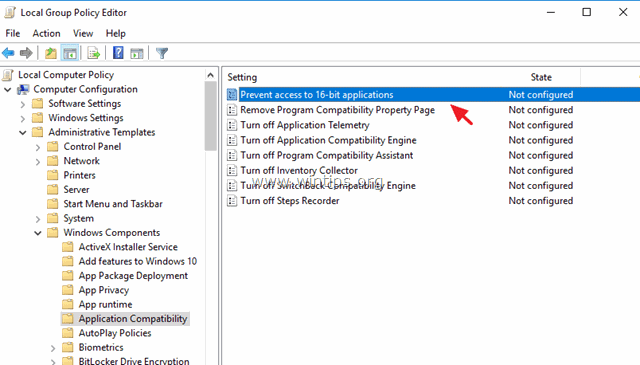
5. Klikněte na Postižení, klikněte na OK a zavřete Editor zásad skupiny.
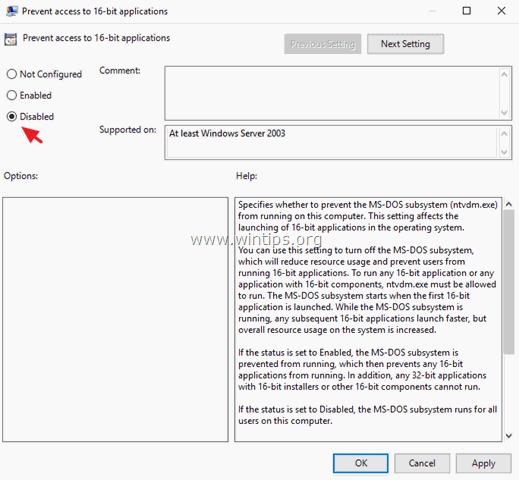
To je vše! Dejte mi vědět, zda vám tento návod pomohl, a zanechte komentář o svých zkušenostech. Prosím, lajkujte a sdílejte tento návod, abyste pomohli ostatním.

Andy Davis
Blog správce systému o Windows





